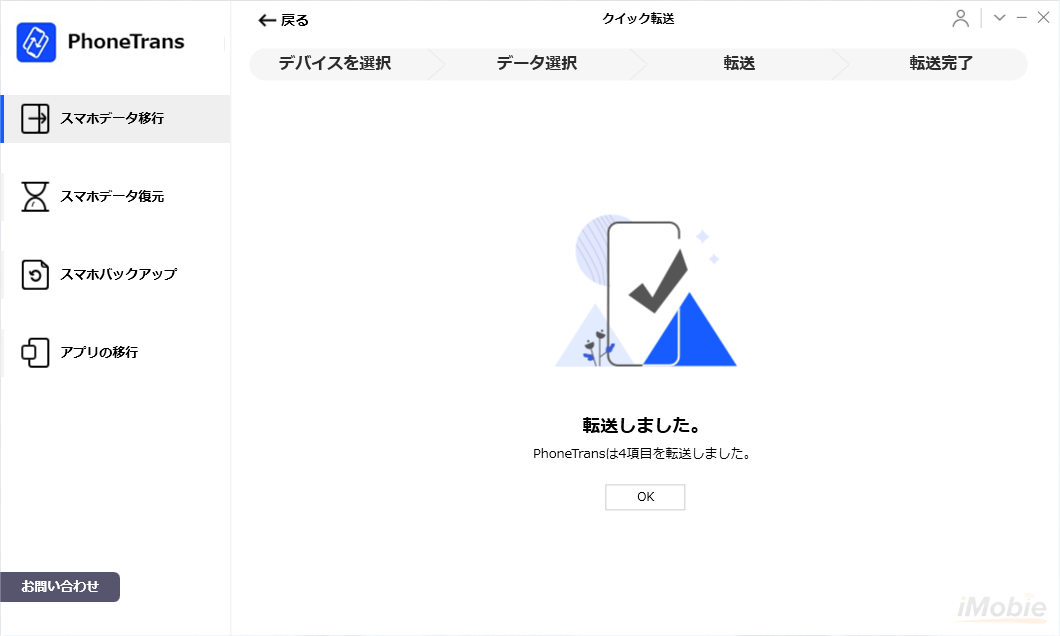PhoneTransの使用方法
PhoneTransオンラインガイドへようこそ!ここでは、iOSデバイス、Androidデバイス、iOSデバイスとAndroidデバイス間でファイルを転送する方法、データを復元する方法、iPhoneを選択的または完全にバックアップする方法、ソーシャルメッセージ(WhatsApp、LINE、Viber、Apps)を転送する方法についての詳細なチュートリアルを用意されています。のガイドを読んだ後、またご質問がございましたら、弊社のサポートチームまでお気軽にお問い合わせください。7/24の顧客サポートが保証されます。
クイック転送
新しいスマートフォンを入手したら、古いスマートフォンから重要なデータを引き継ぐ必要があります。どうすればいいでしょうか?PhoneTransは、モバイルデータ移行ソフトとして、最大12種類のiOS / iPadOSデータと11種類のAndroidデータを、AndroidからiOSデバイスへ、Androidデバイスの間、iOSからAndroidデバイスへ、およびiOSデバイス間で転送できます。PhoneTransを有効に活用するには、次のガイドを参照してください。
ステップ 1: 準備
- コンピューターでPhoneTransを立ち上げる
- 「スマホデータ移行」–「クイック転送」を選択
 をクリック
をクリック- 2つのデバイスをUSBケーブルでコンピューターに接続
PhoneTransで「スマホデータ移行」オプションを選択すると、次のようなインターフェイスが表示されます。
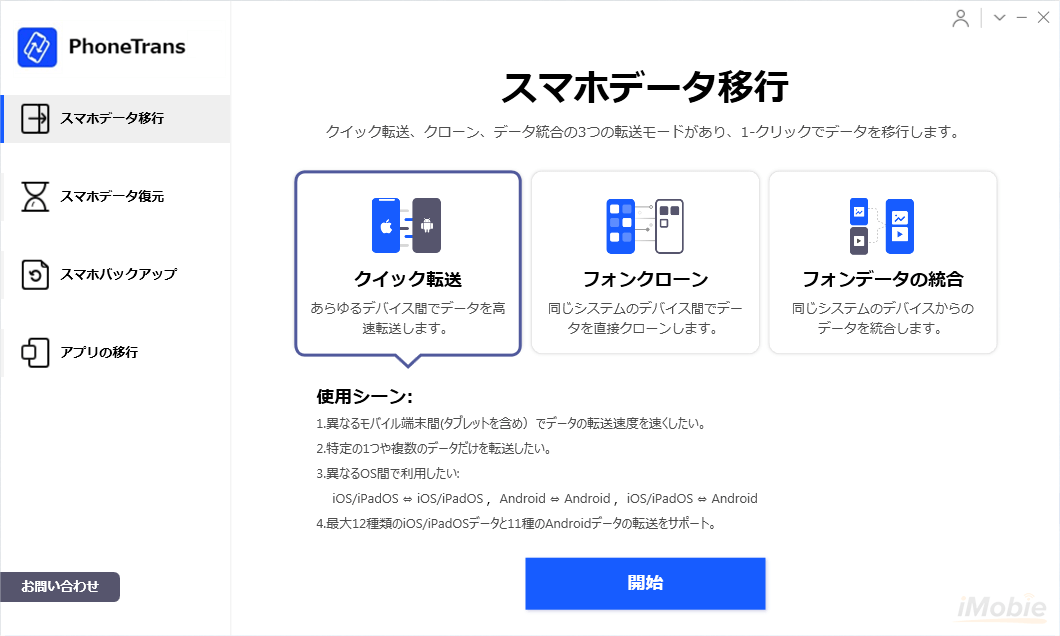
「クイック転送」オプションと ボタンを続けてクリックしてから、2つのデバイスをコンピューターに接続してください。デフォルトでは、PhoneTransは自動的にお使いのiOSデバイスを検出します。デバイスがPhoneTransで認識されない場合は、次のようなインターフェイスが表示されます。
ボタンを続けてクリックしてから、2つのデバイスをコンピューターに接続してください。デフォルトでは、PhoneTransは自動的にお使いのiOSデバイスを検出します。デバイスがPhoneTransで認識されない場合は、次のようなインターフェイスが表示されます。
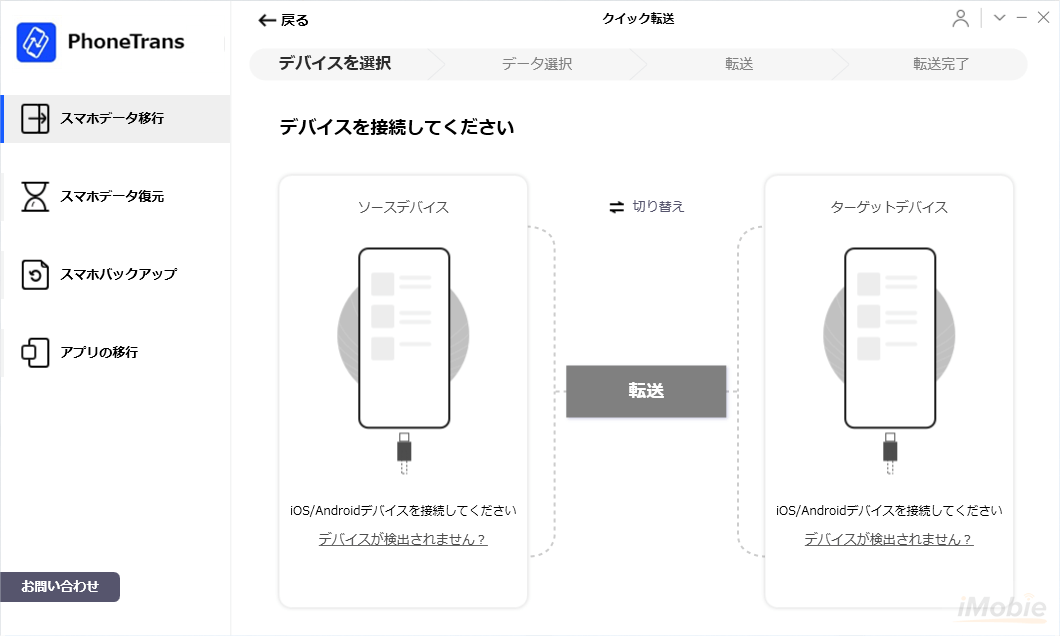
デバイスがソフトウェアによって正常に検出されると、以下のインターフェイスに次のように表示されます。
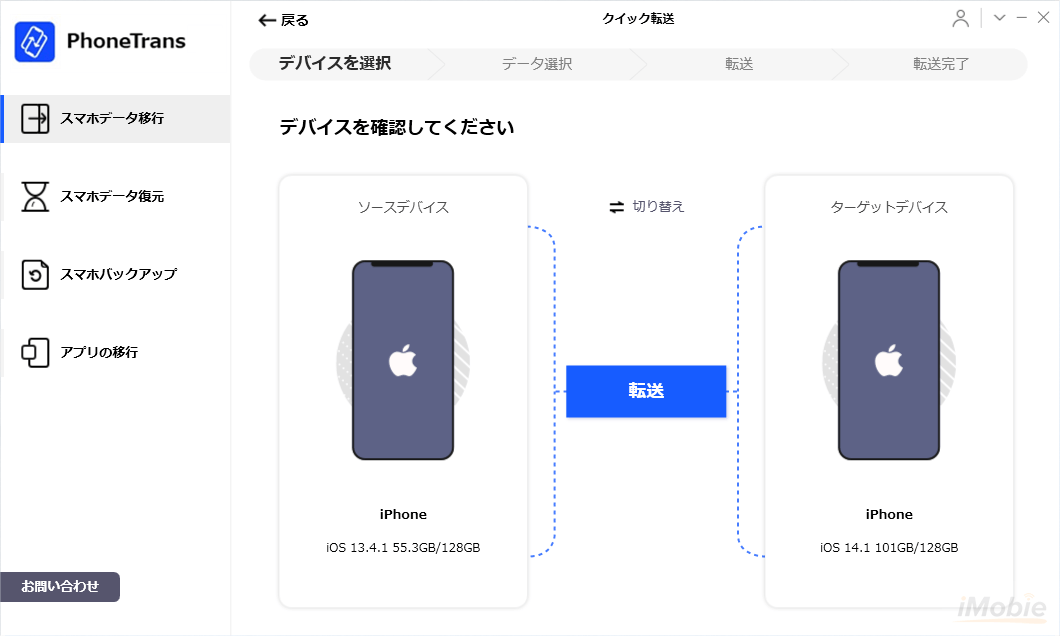
1. PhoneTransがiOSデバイスを認識できない場合は、これらのトラブルシューティング手順を試して、この問題を解決してください。
2. PhoneTransがAndroidデバイスを認識できない場合は、これらのトラブルシューティング手順を試して、この問題を解決してください。
ステップ 2: 選択
 をクリック
をクリック- 転送したいファイルのカテゴリを選択
2つのデバイスがPhoneTransによって検出されると、最初に接続されたデバイスがソースデバイス、次のデバイスがターゲットデバイスとなります。「切り替え」をクリックすると、ソースデバイスとターゲットデバイスを簡単に切り替えることもできます。選択が完了したら、「転送」アイコンをクリックしてください。 をクリックすると、以下のようなインターフェースが表示されます。転送するデータタイプを1つまたは複数選択してください。
をクリックすると、以下のようなインターフェースが表示されます。転送するデータタイプを1つまたは複数選択してください。
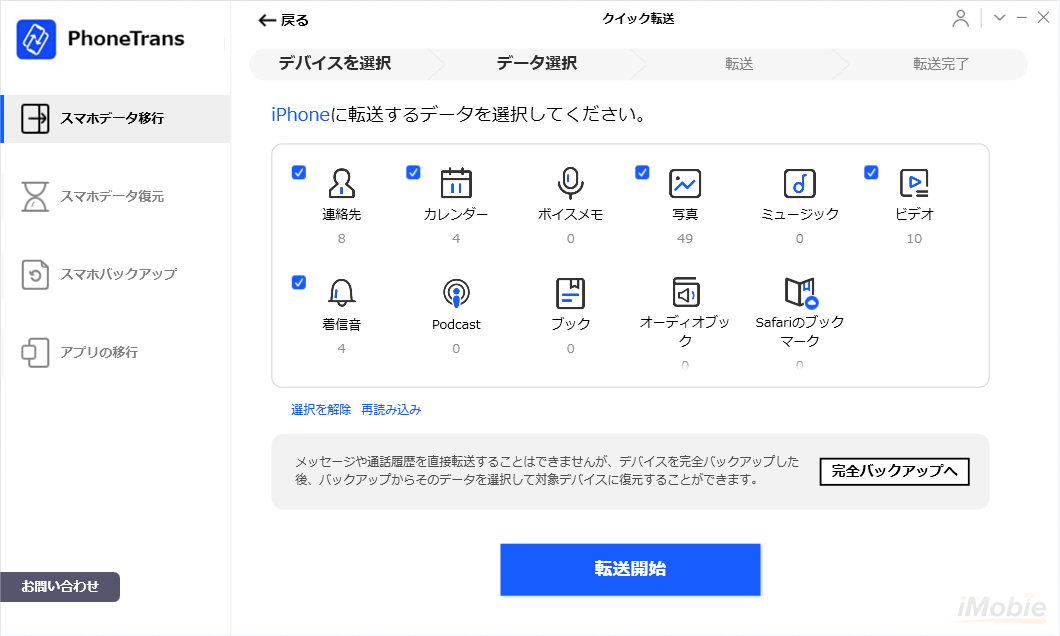
メッセージと通話履歴を直接転送することはできませんが、デバイスを完全にバックアップしてから、「スマホデータ復元」機能を使用してそれらを選択的に復元できます。
ステップ 3: 転送
- 「転送開始」ボタンをクリック
- 転送プロセスをしばらく待つ
「転送開始」ボタンをクリックすると、転送プロセスが自動的に開始されます。転送時間は、デバイスデータのサイズによって異なりますので、しばらくお待ちください。
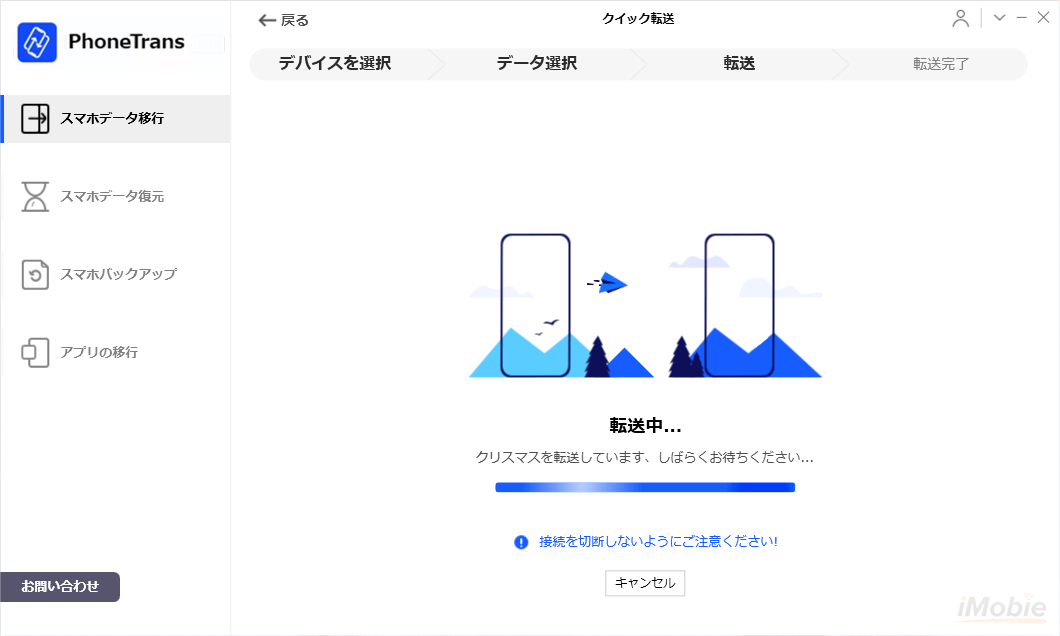
転送が完了すると、「転送しました」というインターフェイスが表示されます。 ページを終了するには、 をクリックしてください。
をクリックしてください。